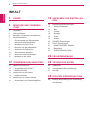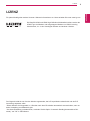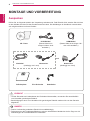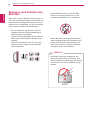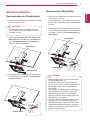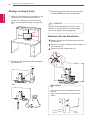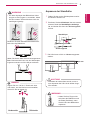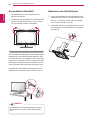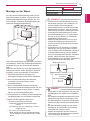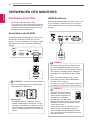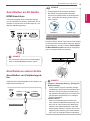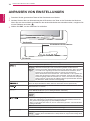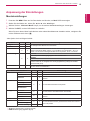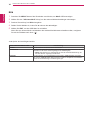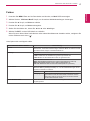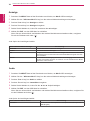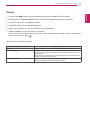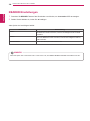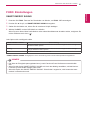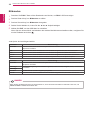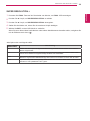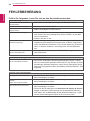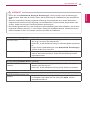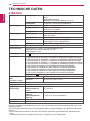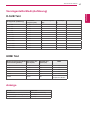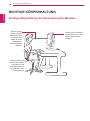www.lg.com
BENUTZERHANDBUCH
IPS LED-MONITOR
24BK450H
Bitte lesen Sie dieses Handbuch aufmerksam durch,
bevor Sie Ihr Gerät zum ersten Mal verwenden, und
bewahren Sie es zur späteren Verwendung auf.
IPS LED-MONITOR-MODELL
DEUTSCH

2
DEU
DEUTSCH
INHALTSVERZEICHNIS
INHALT
3 LIZENZ
4 MONTAGE UND VORBEREI-
TUNG
4 Auspacken
5 Teile und Tasten
6 Bewegen und Anheben des Monitors
7 Monitorinstallation
7 - Zusammenbau der Ständerplatte
7 - Abnehmen des Standfußes
8 - Montage auf einem Tisch
8 - Benutzen Sie den Kabelhalter
9 - Anpassen der Standhöhe
10 - Schwenkbarer Standfuß
10 - Abnehmen des Standkörpers
11 - Montage an der Wand
12 VERWENDEN DES MONITORS
12 Anschluss eines PCs
12 - Anschließen des D-SUB
12 - HDMI-Anschluss
13 Anschließen an AV-Geräte
13 - HDMI-Anschluss
13 Anschließen an externe Geräte
13 - Anschließen von Peripheriegeräten
14 ANPASSEN VON EINSTELLUN-
GEN
15 Anpassung der Einstellungen
15 - Menüeinstellungen
16 - Bild
17 - Farben
18 - Anzeige
18 - Audio
19 - Andere
20 READER Einstellungen
21 FUNC. Einstellungen
21 - SMART ENERGY SAVING
22 - Bildmodus
23 - SUPER RESOLUTION +
24 FEHLERBEHEBUNG
26 TECHNISCHE DATEN
26 24BK450H
27 Voreingestellte Modi (Auflösung)
27 Anzeige
28 RICHTIGE KÖRPERHALTUNG
28 Richtige Körperhaltung bei Verwendung
des Monitors

3
DEU
DEUTSCH
LIZENZ
LIZENZ
Für jedes Modell gelten andere Lizenzen. Weitere Informationen zur Lizenz erhalten Sie unter www.lg.com
Die Begriffe HDMI und HDMI High-Definition Multimedia Interface sowie das
HDMI-Logo sind Marken oder eingetragene Marken von HDMI Licensing
Administrator, Inc. in den Vereinigten Staaten und anderen Ländern.
Der folgende Inhalt ist nur fuer den Monitor angewandet, der in Europa Markt verkauft wird und der ErP
Anordnung anpassen sollte.
*Dieser Monitor wird eingestellt, in 4 Stunden nach dem Einschalten automatisch auszuschalten, wenn es
keine Umstellung zum Bildschirm gibt.
*Um diese Einstellung zu deaktivieren, wechseln Sie die Option “Automatic Standby(Automatischer Bei-
stand )” auf “Off” in OSD Menue.

4
DEU
DEUTSCH
MONTAGE UND VORBEREITUNG
⭫Ⓠ䗉ޛ
DC-IN
HDMI IN D-SUB IN
H / P
19
MONTAGE UND VORBEREITUNG
Auspacken
Prüfen Sie, ob folgende Artikel in der Verpackung enthalten sind. Falls Zubehör fehlt, wenden Sie sich bitte
an den Händler, bei dem Sie das Produkt erworben haben. Die Abbildungen im Handbuch unterscheiden
sich möglicherweise von Ihrem Produkt.
y
Um die Sicherheit und Lebensdauer des Produkts sicherzustellen, verwenden Sie ausschließlich
vom Hersteller genehmigtes Zubehör.
y
Beschädigungen durch vom Hersteller nicht genehmigtes Zubehör werden nicht von der Garantie
abgedeckt.
y
Das im Lieferumfang enthaltene Zubehör ist modellabhängig.
y
Änderungen an den Produktspezifikationen oder am Inhalt dieses Handbuchs sind im Zuge von Ak-
tualisierungen der Produktfunktionen vorbehalten.
VORSICHT
HINWEIS
und
Netzkabel
CD / Karte
D-SUB-Kabel
(Dieses Kabel ist in
einigen Ländern nicht
enthalten.)
(Abhängig vom Land) (Abhängig vom Land)
Netzstecker Netzstecker
HDMI-Kabel
(Dieses Kabel ist in einigen Län-
dern nicht enthalten.)
Ständerplatte
Kabelhalter
Eine Schraube

6
DEU
DEUTSCH
MONTAGE UND VORBEREITUNG
Bewegen und Anheben des
Monitors
Gehen Sie nach den folgenden Anweisungen vor,
wenn Sie den Monitor bewegen oder anheben, um
Kratzer oder Beschädigungen am Monitor zu ver-
meiden und um unabhängig von Form und Größe
einen sicheren Transport zu gewährleisten.
y
Vermeiden Sie es nach Möglichkeit, den
Bildschirm des Monitors zu berühren. Dies
kann zu Schäden am Bildschirm oder an den
Pixeln führen, aus denen die Bilder erzeugt
werden.
VORSICHT
y
Es wird empfohlen, den Monitor in den Ori-
ginalkarton oder die Originalverpackung zu
stellen und dann zu bewegen.
y
Trennen Sie das Netzkabel und alle weiteren
Kabel, bevor Sie den Monitor bewegen oder
anheben.
y
Halten Sie den Monitor oben und unten am
Rahmen gut fest. Halten Sie nicht den Bild-
schirm selbst fest.
y
Halten Sie den Monitor so, dass der Bild-
schirm von Ihnen abgewendet ist, um ein
Verkratzen des Bildschirms zu verhindern.
y
Setzen Sie das Produkt beim Bewegen kei-
nerlei Erschütterungen oder Vibrationen aus.
y
Halten Sie den Monitor beim Bewegen auf-
recht, drehen Sie ihn niemals auf die Seite,
und kippen Sie ihn nicht seitwärts.

7
DEU
DEUTSCH
MONTAGE UND VORBEREITUNG
Monitorinstallation
Zusammenbau der Ständerplatte
1
Legen Sie den Bildschirm des Monitors mit der
Vorderseite nach unten.
y
Um den Bildschirm vor Kratzern zu schüt-
zen, decken Sie die Oberfläche mit einem
weichen Tuch ab.
3
Verwenden Sie eine Münze, um die Schraube
im Uhrzeigersinn zu drehen und
die
Ständer-
platte zu sichern.
2
Prüfen Sie die
Position (an der Vorder- und
Rückseite)
des Standkörpers,
montieren
Sie
dann
die Ständerplatte
am
Standkörper,
so
wie in der Abbildung gezeigt.
Standkörper
Ständerplatte
Ständerplatte
ACHTUNG
y
Möglicherweise weichen die Komponenten
von den Abbildungen ab.
y
Tragen Sie den Monitor nicht verkehrt her-
um, da er sich sonst vom Standfuß lösen und
beschädigt werden bzw. zu Verletzungen
führen kann.
y
Um Schäden des Bildschirms beim Anheben
oder Versetzen zu vermeiden, fassen Sie
stets den Standfuß oder die Plastikabde-
ckung an. Dadurch wird unnötiger Druck auf
den Bildschirm vermieden.
y
Entfernen Sie das Klebeband und den Siche-
rungsstift erst, wenn der Monitor auf dem
Standfuß befestigt wurde und aufrecht steht.
Andernfalls ragt der Standkörper möglicher-
weise hervor, wodurch Verletzungen hervor-
gerufen werden können.
Abnehmen des Standfußes
1
Legen Sie den Bildschirm des Monitors mit der
Vorderseite nach unten.
Um den Bildschirm vor Kratzern zu schützen,
decken Sie die Oberfläche mit einem weichen
Tuch ab.
2
Verwenden Sie eine Münze, um die Schraube
in der Ständerplatte gegen den Uhrzeigersinn
zu drehen. Lösen Sie die
Ständerplatte
vom
Standkörper
.
Standkörper
Ständerplatte
ACHTUNG

8
DEU
DEUTSCH
MONTAGE UND VORBEREITUNG
⭫Ⓠ䗉ޛ
DC-IN
19
⭫Ⓠ䗉ޛ
DC-IN
19
Montage auf einem Tisch
1
Heben Sie den Monitor an, und kippen Sie ihn
auf einem Tisch in die aufrechte Position.
Lassen Sie (mindestens) 100 mm Platz zur
Wand, um eine gute Belüftung zu gewährleis-
ten.
3
Drücken Sie (Storm) den Button auf dem unte-
ren Bedinnungsfeld um Storm anzuschalten.
100 mm
100 mm
100 mm
100 mm
Ziehen Sie das Netzkabel ab, bevor Sie den
Monitor an einen anderen Standort bewegen.
Ansonsten besteht Stromschlaggefahr.
VORSICHT
2
Stecken Sie das Netzteil und das Netzkabel in
eine Steckdose.
und
Benutzen Sie den Kabelhalter
1
2
3
Stecken Sie den Knopf (Cable holder) ins Loch
(Scharnier) an.
Mit einer Schraube schrauben Sie den Cable Hol
der an Monitor an.
Schließen Sie den Cable holder ab.
NOTE
The holes are used for wall mount bracket.
Varies depending upon your country or
model.
HINWEIS
y
Die Löcher sind für die Wandhalterung ver-
wendet.
y
Die Veränderung hängt vom Land oder Mo-
del ab.
NOTE
The holes are used for wall mount bracket.
Varies depending upon your country or
model.

9
DEU
DEUTSCH
MONTAGE UND VORBEREITUNG
WARNUNG
HINWEIS
Vorderseite
Rückseite
y
Um beim Anpassen des Bildschirms Verlet-
zungen an den Fingern zu vermeiden, halten
Sie den unteren Teil des Monitors nicht wie
nachfolgend gezeigt.
Berühren Sie beim Einstellen des Monitorwin-
kels nicht den Bildschirm.
Kippen Sie von +20 bis -5 Grad nach oben
oder unten, um den Monitor so einzustellen,
wie es für Sie am besten ist.
Halten Sie diesen Satz nicht wie untengenannte
Bilde. Monitorschirm kann von der Ständerplat-
te getrennt werden und Ihre Körper verletzen.
y
Nachdem der Stift entfernt wurde, muss er
zum Anpassen der Höhe nicht wieder einge-
führt werden.
Anpassen der Standhöhe
1
Stellen Sie den an der Ständerplatte montier-
ten Monitor aufrecht auf.
2
Entfernen Sie das
Klebeband
, das am unteren
hinteren Rand des
Standkörpers befestigt
ist,
und ziehen Sie dann den
Sicherungsstift
heraus.
3
Die Höhe kann auf bis zu
120 mm
angepasst
werden.
y
Halten Sie Ihre Finger nicht
zwischen den Bildschirm und
die Platte (Gehäuse), wenn
Sie die Höhe des Bildschirms
anpassen.
Band
Sicherungsstift
Standkörper
120,0 mm
ACHTUNG
WARNUNG

10
DEU
DEUTSCH
MONTAGE UND VORBEREITUNG
HINWEIS
Verwendung des Kensington-Sicherheitssystems
Der Anschluss des Kensington-Sicherheitssystems
befindet sich an der Rückseite des Monitors. Wei-
tere Informationen zur Installation und Verwendung
finden Sie im Handbuch, das im Lieferumfang des
Kensington-Sicherheitssystems enthalten ist, oder
auf der Website unter
http://www.kensington.com.
Schließen Sie das Kabel des Kensington-Sicher-
heitssystems am Monitor und an einem Tisch an.
Das Kensington-Sicherheitssystem ist optional.
Sie erhalten es bei den meisten Elektrohänd-
lern.
Abnehmen des Standkörpers
1
Legen Sie den Bildschirm des Monitors mit der
Vorderseite nach unten. Um den Bildschirm vor
Kratzern zu schützen, decken Sie die Oberflä-
che mit einem weichen Tuch ab.
2
Verwenden Sie einen Schraubendreher, um die
vier Schrauben und den Standfuß vom Monitor
zu entfernen.
Schwenkbarer Standfuß
y
Die Abbildung kann vom Aussehen Ihres
Monitors abweichen.
1
Schwenken Sie den Monitor um 355 Grad, und
passen den Monitorwinkel an, um ihn auf die
für Sie optimale Position einzustellen.

11
DEU
DEUTSCH
MONTAGE UND VORBEREITUNG
Montage an der Wand
Für eine ausreichende Belüftung lassen Sie auf
jeder Seite und an der Wand 100 mm Platz. De-
taillierte Montageanweisungen erhalten Sie von
Ihrem Händler, siehe auch Montageanleitung der
optionalen Wandmontagehalterung.
100 mm
100 mm
100 mm
100 mm
Wenn Sie beabsichtigen den Monitor an der Wand
zu installieren, sollten Sie die Montageschnittstelle
(optionale Teile) an der Rückseite des Monitors
legen.
Wenn Sie den Monitor mit einer optionalen Wand-
halterung montieren wollen, befestigen Sie diese
sorgfältig, um ein Herunterfallen zu vermeiden.
1
Verwenden Sie bitte die Schraube und
Montageschnittstelle gemäß VESA-Standards.
2
Wenn Sie Schraube länger als Standard
verwenden, könnte der Monitor sofort
beschädigt werden.
3
Wenn Sie fehlerhafte Schraube verwenden,
könnte das Produkt beschädigt werden and sich
von bereitgestellten Position fallen. In diesem
Fall ist LG nicht verantwortlich dafür.
4
VESA passend nur in Bezug auf Anschlussgrosse
und Massangabe von Schrauben bei Montage.
5
Nutzen Sie die folgende VESA-Norm.
y
784,8 mm (30,9 Zoll) und weniger
* Dicke der Unterlage für Wandmontage:
2,6 mm
* Schraube: Φ 4,0 mm x Steigung 0,7 mm x
Länge 10 mm
y
787,4 mm (31,0 Zoll) und mehr
* Bitte verwenden Sie für die Wandmontage
nur Unterlagen und Schrauben nach VESA-
Norm.
y
Trennen Sie erst das Netzkabel, bevor Sie
den Monitor bewegen oder installieren. An-
sonsten besteht Stromschlaggefahr.
y
Wenn Sie den Monitor an einer Decke oder
Wandschräge montieren, kann er herunter-
fallen und zu schweren Verletzungen führen.
y
Verwenden Sie ausschließlich eine autori-
sierte Wandhalterung von LG, und wenden
Sie sich an Ihren Händler vor Ort oder an
qualifiziertes Fachpersonal.
y
Ziehen Sie die Schrauben nicht zu fest an,
da dies Beschädigungen am Monitor her-
vorrufen und zum Erlöschen Ihrer Garantie
führen könnte.
y
Verwenden Sie nur Schrauben und Wand-
halterungen, die der VESA-Norm entspre-
chen. Schäden oder Verletzungen, die durch
unsachgemäße Nutzung oder die Verwen-
dung von ungeeignetem Zubehör verursacht
werden, fallen nicht unter die Garantie.
y
Schraubenlaenge von aeusserer Oberflaeche
der Rueckseite sollte unter 8mm sein.
y
Verwenden Sie die Schrauben, die unter den
Spezifikationen der VESA-Norm aufgeführt
sind.
y
Der Wandmontagesatz beinhaltet eine Instal-
lationsanleitung und die notwendigen Teile.
y
Die Wandhalterung ist optional. Zusätzliches
Zubehör erhalten Sie bei Ihrem Elektrohänd-
ler.
y
Die Schraubenlänge hängt von der Wand-
befestigung ab. Verwenden Sie unbedingt
Schrauben der richtigen Länge.
y
Weitere Informationen können Sie den im
Lieferumfang der Wandbefestigung enthalte-
nen Anweisungen entnehmen.
VORSICHT
HINWEIS
Modell
VESA (A x B)
75 x 75
Standardschraube
M4
Anzahl Schrauben
4
24BK450H
Wandanschluss Pad
Wandanschluss Pad
Rueckseite
Rueckseite
Standard-Schraube
Max.8mm

12
DEU
DEUTSCH
VERWENDEN DES MONITORS
VERWENDEN DES MONITORS
Anschluss eines PCs
y
Ihr Monitor unterstützt Plug & Play*.
* Plug & Play: Ein PC erkennt das vom Benut-
zer verbundene Gerät und schaltet dieses ein,
ohne dass eine Gerätekonfiguration oder ein
Benutzereingriff erforderlich ist.
Anschließen des D-SUB
Überträgt analoge Videosignale von Ihrem PC an
den Monitor. Verbinden Sie den PC und den
Monitor mit dem mitgelieferten 15-poligen D-SUB-
Signalkabel, wie in den folgenden Abbildungen
gezeigt.
y
Mac-Adapter
Für Apple Macintosh-Computer ist ein se-
parater Adapterstecker erforderlich, um den
15-poligen, hochdichten (3-reihigen) D-SUB-
VGA-Anschluss am mitgelieferten Kabel auf
einen 15-poligen Anschluss mit 2 Reihen zu
ändern.
y
Bei einer Verbindung über ein D-SUB-Signal-
eingangskabel für Macintosh
y
Bei Verwendung mit einem HDMI-PC kann
es zu Kompatibilitätsproblemen kommen.
y
Wenn Sie zwei PCs mit dem Monitor verwen-
den möchten, schließen Sie die jeweiligen
Signalkabel (D-SUB/HDMI) an den Monitor
an.
y
Wenn der Monitor kalt ist, kann es beim
Einschalten zu einem kurzen Bildflackern
kommen. Dies ist normal.
y
Es können rote, grüne oder blaue Punkte auf
dem Bildschirm erscheinen. Dies ist normal.
HINWEIS
HINWEIS
HDMI-Anschluss
Uebertraegt digitale Video-und Audio Signale vom
PC zum Monitor. Schliessen Sie PC an den Mo-
nitor mit HDMI Kable an, wie folgende Abbildung
gezeigt.
⭫Ⓠ䗉ޛ
DC-IN
HDMI IN D-SUB IN
H / P
19
y
Schließen Sie das Eingangs-
kabel an, und sichern Sie es,
indem Sie die Schrauben im
Uhrzeigersinn festziehen.
y
Drücken Sie nicht über einen
längeren Zeitraum mit dem Finger auf den
Bildschirm, da dies zu temporären Verzer-
rungen führen kann.
y
Um ein Einbrennen zu vermeiden, lassen
Sie nicht über einen längeren Zeitraum
stehende Bilder auf dem Bildschirm anzei-
gen. Verwenden Sie nach Möglichkeit einen
Bildschirmschoner.
VORSICHT

13
DEU
DEUTSCH
VERWENDEN DES MONITORS
y
Funktion „Self Image Setting“ (Intelligente
Bildeinstellung)
Diese Funktion sorgt für optimale Anzeige-
einstellungen. Beim ersten Anschließen des
Monitors wird die Anzeige automatisch auf
die optimalen Einstellungen für einzelne Ein-
gangssignale eingestellt (nur im analogen
Modus unterstützt).
y
Funktion AUTO
Wenn bei Verwendung des Geräts oder
nach Ändern der Bildschirmauflösung Prob-
leme wie ein verschwommener Bildschirm,
unklarer Text, Bildschirmflackern oder Bild-
schirmkippen auftreten, drücken Sie zur Ver-
besserung der Auflösung die Tastenfunktion
AUTO (nur im analogen Modus unterstützt).
HINWEIS
Funktion „Self Image Setting Function“ (Intelligente
Bildeinstellung)
Druecken Sie die Power-Taste auf der Rueckwand,
um das Geraete einzuschalten. Wenn der Monitor
eingeschaltet ist, wird die Funktion
INTELLIGEN-
TE BILDEINSTELLUNG
automatisch ausgeführt.
(nur im analogen Modus unterstützt).
⭫Ⓠ䗉ޛ
DC-IN
HDMI IN D-SUB IN
H / P
19
y
Peripheriegeräte sind separat erhältlich.
y
Bei Kabeln mit abgewinkelten Steckern
kommt es möglicherweise zu Abstandproble-
men, verwenden Sie daher gerade Stecker,
wenn möglich.
Winkeltyp Gerader Typ
HINWEIS
(separat erhältlich)
Anschließen an AV-Geräte
HDMI-Anschluss
Uebertraegt digitale Video-und Audio Signale
vom AV Geraete zum Monitor. Schliessen Sie AV
Geraete an den Monitor mit HDMI Kable an, wie
folgende Abbildung gezeigt.
y
Die Verwendung eines DVI-zu-HDMI-Kabels
kann zu Kompatibilitätsproblemen führen.
HINWEIS
Anschließen an externe Geräte
Anschließen von Peripheriegerä-
ten
Schließen Sie Peripheriegeräte an den Monitor mit
Kopfhöreranschlüssen an.

14
DEU
DEUTSCH
ANPASSEN VON EINSTELLUNGEN
ANPASSEN VON EINSTELLUNGEN
1
Druecken Sie die gewuenschte Taste auf der Rueckseite vom Monitor.
2
Aendern Sie den Wert von Menueeintrag durch Eindrucken der Taste an der Ruckseite des Monitors.
Wenn Sie zum oberen Menü zurückkehren oder andere Menüelemente einstellen wollen, navigieren Sie
mit der Pfeiltaste nach oben ( ).
3
Wählen Sie
EXIT
, um das OSD-Menü zu schließen.
Einstelltasten für den Monitor
Taste
Beschreibung
Öffnen der Hauptmenüs. (Siehe S.15)
OSD
Gesperrt/
OSD Ent-
riegelt
Diese Funktion ermöglicht es Ihnen, die aktuelle Einstellungen zu sperren,
damit die Einstellungen nicht versehentlich geändert werden können.
Drücken und halten Sie die MENU Taste für paar Sekunden. Dann wird OSD
von “OSD Lock” angezeigt. Danach kann der Benutzer auswählen, durch
Drücken von der linken/rechten Taste zu sperren oder entsperren.
Wenn der Benutzer durch Drücken der “OK” Taste das “Lock” Symbol aus-
wählt, wird die Nachricht “OSD Locked” angezeigt. Ansonst wird “OSD Un-
locked” angezeigt. Nach der Auswahl von “Lock”, wenn Sie zum Entsperren
ändern möchten, können Sie die “MENU” Taste für paar Sekunden drücken.
Die Nachricht “OSD Unlocked” wird angezeigt.
Benutzen Sie diese Taste, die Lesemodus Menue einzugehen. Ihre Funktion zeigt Bild-
schirm als Paper-like Bild aus.Wenn Sie mehr Informtion erharen (Siehe S.20).
Benutzen Sie diesen Druckknopf SMART ENERGY SAVING , Bildmodus Menü, SUPER
RESOLUTION+ zu betreten.
Drücken Sie beim Ändern der Anzeigeeinstellungen stets die Taste AUTO auf dem OSD
für das MONITOR-SETUP (nur im analogen Modus unterstützt).
Bester
Anzeige-
modus
1920 x 1080
Sie können das Eingangssignal auswählen.
y
Wenn eine Verbindung zu mindestens zwei Eingangssignalen besteht, können Sie
das gewünschte Eingangssignal (D-Sub/HDMI) auswählen.
y
Wenn nur ein Signal verbunden ist, wird es automatisch gefunden. Die Standardeins-
tellung ist D-SUB.
EXIT
Beenden des OSD (On-Screen Display, Bildschirmanzeige)
(Taste POWER)
Ein- oder Ausschalten des Stroms.
Betriebs-
anzeige
Power-Anzeige bleibt weiss, wenn der Bildschirm richtig funktioniert (In
Betrieb). Wenn der Bildschirm in Sleep Mode ist, zeigt Power-Anzeige blink
weiss.
Vorderseite
Rückseite

15
DEU
DEUTSCH
ANPASSEN VON EINSTELLUNGEN
Jede Option wird nachfolgend erklärt.
Menü > Nächstes Menü analog HDMI Beschreibung
Bild Schärfe ● ●
Um die Klarheit des Bildschirmes einzustellen.
Schwarzwert ●
Um Offest zu setzen.
Overscan ●
Um die Klarheit und die Stabilität des Bildschirmes zu ver-
bessern
Farben Gamma
● ●
Um die Bildschirmsfarbe anzupassen.
Farbtemp.
Sechs Farben
Farben
Zurücksetzen
Anzeige Horizontal
●
Um die Position des Bildschirmes einzustellen
Vertikal
Takt
●
Um die Klarheit und die Stabilität des Bildschirmes zu ver-
bessern
Taktrate
Audio Lautstärke ●
Um das Volumen einzustellen
Andere Sprache
● ●
Um den Bildschirmstatus gemäß Arbeitsumfeld eines Benut-
zers anzupassen
Betriebsanzeige
Automat. Standby ● ●
y
Analog:
D-SUB-Eingang (analoges Signal)
y
HDMI
: HDMI-Eingang (digitales Signal)
Menü Analog HDMI Beschreibung
Helligkeit ● ●
Die Helligkeit des Bildschirms einzustellen
Kontrast ● ●
Reaktionszeit
● ●
Sie können eine Reaktionszeit für von der Geschwindigkeit des Bildschirms
basierte angezeigte Bilder setzen. Für eine Milieu ist es empfohlen, ' Aus ' zu
nutzen. Für ein schnell bewegendes Bild ist es empfohlen, 'Hoch ' zu nutzen.
Breitbild/Original
● ●
Breitbild
Wechselt je nach Bildeingangssignal in den Vollbildmodus.
Original
Stellt das Format des Bildeingangssignals auf das Originalformat zurück.
* Diese Funktion ist nur verfügbar, wenn die Eingangsauflösung niedriger als das Bild-
schirmformat ist (16:9).
Zurücksetzen
● ●
Alle Fabrikstandardannahemen wieder zu stellen. Drucken Sie ◄ , ► Knöpfe,
um sich sofort zurückzustellen.
Anpassung der Einstellungen
Menüeinstellungen
1
Druecken Sie
MENU
Taste auf der Rueckseite vom Monitor, um
Menü
OSD anzuzeigen.
2
Stellen Sie die Wahlen ein, indem Sie ◄ oder ► oder ▼betätigen.
3
Wählen Sie den "
Nächstes Menü
" Knopf, um die mehere Wahleneinstellungen einzutragen.
4
Wählen Sie
EXIT
, um das OSD-Menü zu schließen.
Wenn Sie zum oberen Menü zurückkehren oder andere Menüelemente einstellen wollen, navigieren Sie
mit der Pfeiltaste nach oben ( ).

16
DEU
DEUTSCH
ANPASSEN VON EINSTELLUNGEN
Jede Option wird nachfolgend erklärt.
Bild
1
Druecken Sie
MENU
Taste auf der Rueckseite vom Monitor, um
Menü
OSD anzuzeigen.
2
Wählen Sie den "
Nächstes Menü
" Knopf, um die mehere Wahleneinstellungen einzutragen.
3
Drucken Sie ▼ Knopf, um
Bild
einzugeben.
4
Stellen Sie die Wahlen ein, indem Sie ◄ oder ► oder ▼betätigen.
5
Wählen Sie
EXIT
, um das OSD-Menü zu schließen.
Wenn Sie zum oberen Menü zurückkehren oder andere Menüelemente einstellen wollen, navigieren
Sie mit der Pfeiltaste nach oben ( ).
Menü > Nächstes Menü > Bild beschreibung
Schärfe um die Klarheit des Bildschirmes einzustellen.
Schwarzwert sie können die Offset-Stufe einstellen. Bei Auswahl von Hoch wird der Bildschirm hell, bei
Auswahl von Tief wird er dunkel angezeigt.(nur für HDMI-Eingabe)
y
Offset:
Als Kriterium für Videosignale ist dies die dunkelste Einstellung, die
auf dem Monitor angezeigt werden kann.
Overscan um den Bereich von Ausgabenbild für DTV-Takt in HDMI-Eingabe auszuwäh-
len.(nur für HDMI-Eingabe) Die Overscan-Funktion is empfohlen einzuschalten
wenn Sie AV-Ausrüstung in Verbindung bringen.

17
DEU
DEUTSCH
ANPASSEN VON EINSTELLUNGEN
Jede Option wird nachfolgend erklärt.
Menü > Nächstes Menü > Farben beschreibung
Gamma
setzen Sie Ihren eigenen Gammawert: Gamma 0, Gamma 1, Gamma 2 auf
dem Monitor, hohe Gammawerte zeigen weißliche Bilder an während niede-
rige Gammawerte zeigen schwärzliche Bilder an.
Farbtemp. Benutzer
• Rot:
Stellen Sie die Farbstufe für rot wie gewünscht ein.
• Grün:
Stellen Sie die Farbstufe für grün wie gewünscht ein.
• Blau:
Stellen Sie die Farbstufe für blau wie gewünscht ein.
Wählt die Bildschirmfarbe aus.
Warm:
Stellt die Bildschirmfarbe auf eine warme Farbtemperatur ein (mehr rot).
Mittel:
Stellt die Bildschirmfarbe auf eine mittlere Farbtemperatur ein.
Kalt:
Stellt die Bildschirmfarbe auf eine kalte Farbtemperatur ein (mehr blau).
Sechs Farben
stellen und speichern Sie den Farbeton und die Sättigung für sechs Farben
(Rot/Grün/Blau/Cyan/Magenta/Gelb) ein, um die Farbanforderungen eines
Benutzers zufrieden zu machen.
Farbton
stellen Sie den Farbeton des Bildschirmes ein.
Sättigung
stellen Sie die Farbschärfe auf den Bildschirm ein. Nied-
rigere Werte macht die Farbschärfe schwächer und die
Farbe heller während höhere Werte die Schärfe stärker
und die Farbe dunkeler macht.
Farben Zurücksetzen
stellen Sie die Farbe auf die Standardeinstellung der Fabrik für das aktuelle
Eingabegerät an.
Farben
1
Druecken Sie
MENU
Taste auf der Rueckseite vom Monitor, um
Menü
OSD anzuzeigen.
2
Wählen Sie den "
Nächstes Menü
" Knopf, um die mehere Wahleneinstellungen einzutragen.
3
Drucken Sie ► Knopf, um
Farben
zu wählen
4
Drucken Sie ▼ Knopf, um
Farben
einzugeben.
5
Stellen Sie die Wahlen ein, indem Sie ◄ oder ► oder ▼betätigen.
6
Wählen Sie
EXIT
, um das OSD-Menü zu schließen.
Wenn Sie zum oberen Menü zurückkehren oder andere Menüelemente einstellen wollen, navigieren Sie
mit der Pfeiltaste nach oben ( ).

18
DEU
DEUTSCH
ANPASSEN VON EINSTELLUNGEN
Jede Option wird nachfolgend erklärt.
Menü > Nächstes Menü > Anzeige beschreibung
Horizontal
um Bild nach Linke und Recht zu bewegen.
Vertikal
um Bild auf und ab zu bewegen.
Takt
um irgendwelche sichtbare senkrechte Stangen oder Streifen auf dem Bild-
schirmhintergrund zu minimieren.Die horizontale Bildschirmgröße wird sich
auch verändern.
Taktrate
um den Fokus der Anzeigung einzustellen. Dieser Begrigg erlaubt Ihnen, ir-
gendein horizontales Geräusch zu entfernen und die Charaktere des Bildes
aufzuhellen order schärfen.
Anzeige
1
Druecken Sie
MENU
Taste auf der Rueckseite vom Monitor, um
Menü
OSD anzuzeigen.
2
Wählen Sie den "
Nächstes Menü
" Knopf, um die mehere Wahleneinstellungen einzutragen.
3
Drucken Sie ► Knopf, um
Anzeige
zu wählen
4
Drucken Sie ▼ Knopf, um
Anzeige
einzugeben.
5
Stellen Sie die Wahlen ein, indem Sie ◄ oder ► oder ▼betätigen.
6
Wählen Sie
EXIT
, um das OSD-Menü zu schließen.
Wenn Sie zum oberen Menü zurückkehren oder andere Menüelemente einstellen wollen, navigieren
Sie mit der Pfeiltaste nach oben ( ).
Audio
1
Druecken Sie
MENÜ
Taste auf der Rueckseite vom Monitor, um
Menü
OSD anzuzeigen.
2
Wählen Sie den "
Nächstes Menü
" Knopf, um die mehere Wahleneinstellungen einzutragen.
3
Drucken Sie ► Knopf, um
Audio
zu wählen
4
Drucken Sie ▼ Knopf, um
Lautstärke
einzugeben.
5
Stellen Sie die Wahlen ein, indem Sie die ◄ oder ► Knöpfe betätigen.
6
Wählen Sie
EXIT
, um das OSD-Menü zu schließen.
Wenn Sie zum oberen Menü zurückkehren oder andere Menüelemente einstellen wollen, navigieren Sie
mit der Pfeiltaste nach oben ( ).
Jede Option wird nachfolgend erklärt.
Menü > Nächstes Menü > Audio Beschreibung
Lautstärke Um das Volumen des Kopfhörers / Hörkapsel einzustellen.(Nur für
HDMI Eingabe)

19
DEU
DEUTSCH
ANPASSEN VON EINSTELLUNGEN
Jede Option wird nachfolgend erklärt.
Menü > Nächstes Menü > Andere Beschreibung
Sprache
Um die Sprache zu wählen, in der die Kontrollnamen gezeigt werden
Betriebsanzeige
Mit dieser Funktion können Sie die Storm-Anzeige auf der Unterseite des
Monitors nach Ein oder Aus festzulegen.Wenn Sie Aus festlegen, wird es
ausgeschaltet.
Wenn Sie Ein zu irgendeiner Zeit eingestellt würden, wird der Elektrizitäts-
anzeiger automatisch angeschaltet.
Automat. Standby
Wenn Sie eine Zeitlang keine Taste am Monitor drücken, wird sich der
Monitor automatisch in den Standbymodus setzen.
Andere
1
Druecken Sie
MENU
Taste auf der Rueckseite vom Monitor, um
Menü
OSD anzuzeigen.
2
Wählen Sie den "
Nächstes Menü
" Knopf, um die mehere Wahleneinstellungen einzutragen.
3
Drucken Sie ► Knopf, um
Andere
zu wählen
4
Drucken Sie ▼ Knopf, um
Andere
einzugeben.
5
Stellen Sie die Wahlen ein, indem Sie ◄ oder ► oder ▼betätigen.
6
Wählen Sie
EXIT
, um das OSD-Menü zu schließen.
Wenn Sie zum oberen Menü zurückkehren oder andere Menüelemente einstellen wollen, navigieren Sie
mit der Pfeiltaste nach oben ( ).

20
DEU
DEUTSCH
ANPASSEN VON EINSTELLUNGEN
READER Einstellungen
1
Druecken Sie
READER
Taste auf der Rueckseite vom Monitor, um
Lesemodus
OSD anzuzeigen.
2
Stellen Sie die Wahlen ein, indem Sie ◄ betätigen.
Jede Option wird nachfolgend erklärt.
Lesemodus
Beschreibung
Leser 1 Es ist eine Mode, den Bildschirm fuer Zeitung bestens einzustellen. wenn
Sie Bildschirm heller moechten, koennen Sie Helligkeit in Menue OSD
einstellen.
Leser 2 Es ist eine Mode, den Bildschirm fuer den Cartoon bestenseinzuellen.
wenn Sie Bildschirm heller moechten, koennen Sie Helligkeit in Menue
OSD einstellen.
Lesemodus Aus Es ist eine Mode,die Lesemodus Aus ist.
HINWEIS
Wenn die Option fuer Lesemodus Leser 1 oder Leser 2 ist, wird SMART ENERGY SAVING automatisch Aus sein.
Seite wird geladen ...
Seite wird geladen ...
Seite wird geladen ...
Seite wird geladen ...
Seite wird geladen ...
Seite wird geladen ...
Seite wird geladen ...
Seite wird geladen ...
Seite wird geladen ...
-
 1
1
-
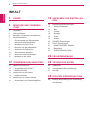 2
2
-
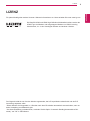 3
3
-
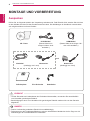 4
4
-
 5
5
-
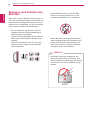 6
6
-
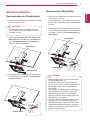 7
7
-
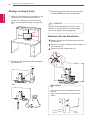 8
8
-
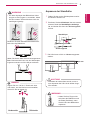 9
9
-
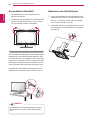 10
10
-
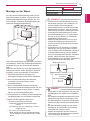 11
11
-
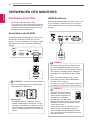 12
12
-
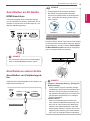 13
13
-
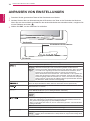 14
14
-
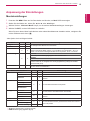 15
15
-
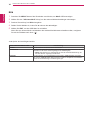 16
16
-
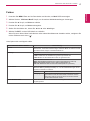 17
17
-
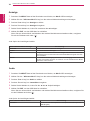 18
18
-
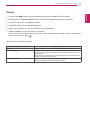 19
19
-
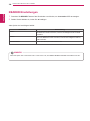 20
20
-
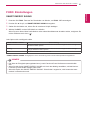 21
21
-
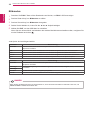 22
22
-
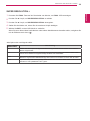 23
23
-
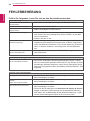 24
24
-
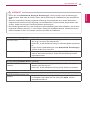 25
25
-
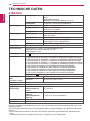 26
26
-
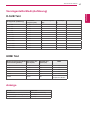 27
27
-
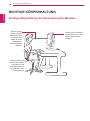 28
28
-
 29
29
Verwandte Artikel
-
LG 24MB35PH-B Benutzerhandbuch
-
LG 24MB35PH-B Benutzerhandbuch
-
LG 22EN43VQ-B Benutzerhandbuch
-
LG 27EA53VQ-P Benutzerhandbuch
-
LG 22EA63V Benutzerhandbuch
-
LG IPS234V Benutzerhandbuch
-
LG 23EA73LM-P Benutzerhandbuch
-
LG 22BK55WY-W Benutzerhandbuch
-
LG 22MB67PY-W Benutzerhandbuch
-
LG 22MB65PY-W Schnellstartanleitung